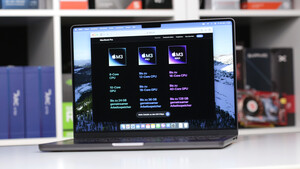Vielen Dank an beckermann für die Zusammenfassung.
Die tollen Hinweise dadrüber sind mal wieder für die Tonne, da Acer mit dem im Titel genannten 2509 anscheinend eine komplett neue Architektur eingeführt hat... Keine Service-Klappen auf der Unterseite mehr

.
Immerhin ist dieser Thread inzwischen bei Google ganz oben und liefert als einziges sinnvolle Hinweise.
Ich ergänze mal um meine Erfahrungen...
1) Alle Kreuzschlitz-Schrauben entfernen. Sind alle gleichlang und mit Sicherungs-Lack eingepinselt, ein exakt passender Dreher ist sehr zu empfehlen.
2) Entgegen der obigen Beschreibung kann man das DVD-LW herausziehen (ist durch eine der gelösten Schrauben gesichert; diese liegt 13,5 cm von der Schubladenkante nach innen, fast in der Mitte des Laufwerkes)
3) Jetzt kann man wunderbar am entstandenen Spalt anfangen, die Tastatur nach oben wegzudrücken. Wie schon beschrieben, ein Plastik-Spatel würde helfen, aber ich habe es mit sanftem Druck und nur mit Fingernägeln auch hinbekommen.
4) Die Flachbandkabel sind nicht ohne. Bei mir ist die Arretierung des vorderen Mauspad-Kabels abgefallen, und ich habe es nur durch Ausprobieren (und einem weiteren Aufschrauben des Laptops

) wieder fest bekommen. Den Tipp oben mit den Fotos sollte man beachten!
Zum Tausch der Festplatte noch ein paar Kommentare:
1) Es befinden sich 4-5 verschiedene Partitionen auf der Acer-Original-Platte. Wenn man die Sicherungen für Windows 8 und die Anwendungen auf USB- oder DVD speichert, wird man am Ende gefragt, ob man die Daten jetzt von der Platte löschen und den Platz jetzt freigeben möchte.
Das hätte mir beim anschließenden Klonen bestimmt eine Stunde gespart. Man sollte diese Aktion also vorher durchführen, auch weil mein Klon-Tool den Platz (500GB HDD auf 128GB SDD) sonst selbstständig an die Partitions-Größen anpasst.
2) Ach ja, Klonen... Ich hatte es erst mit GParted probiert, aber bin dann doch auf das Minitool Partition Wizard umgestiegen (Tipp hier aus dem Forum). Gparted hat beim Acer nicht gebooted (bestimmt wg. UEFI

), daher habe ich die ausgebaute Acer-HDD und meine SDD beide per USB an ein anderen Rechner angeschlossen.
Damit dauerte der gesamte Klon-Vorgang ca. 2-3 Stunden.
3) Am Ende habe ich im BIOS einmal mit F10 die evtl. neuen SDD-Einträge gespeichert (keine Ahnung, ob nötig?) und dann neu gebootet. Es wurde unter W8 auf eine Datenträger-Überprüfung hingewiesen (check), und danach lief alles wie geschmiert!
Und ich muss sagen... Mit der SDD läuft das neue Acer jetzt noch eine Klasse schneller! Unbedingt empfehlenswert...
Bei Fragen gilt, wie immer: Ruhig fragen

Viele Grüße,
Jensus